win10系统蓝屏怎么查看dump文件 win10 dump 分析蓝屏文件如何查看
更新时间:2023-02-09 08:53:48作者:cblsl
蓝屏对于很多人来说已经是很常见的一个故障了,导致蓝屏的原因有很多种,那么我们可以通过查看dump 分析蓝屏文件来了解具体的原因,很多win10精简系统不知道dump 分析蓝屏文件如何查看,带着大家的这个问题,一起来看看win10系统蓝屏查看dump文件的详细步骤。
具体方法:
1.右键桌面上的“此电脑”打开“属性”;
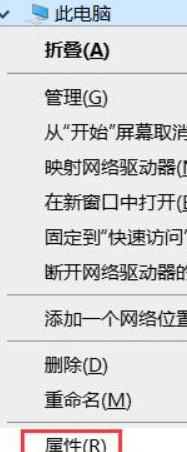
2.在左侧选择“高级系统设置”;
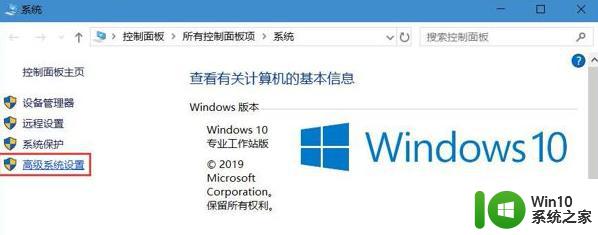
3.在“高级”选项卡下,点击“启动和故障恢复”下的“设置”按钮;
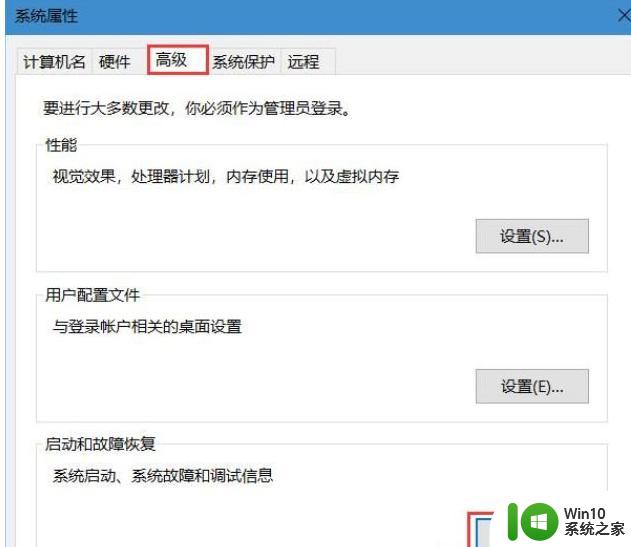
4.在“写入调试信息”中,“小内存转储”即表示开启记录蓝屏信息文件。下方的“小转储目录”即dump文件保存目录;
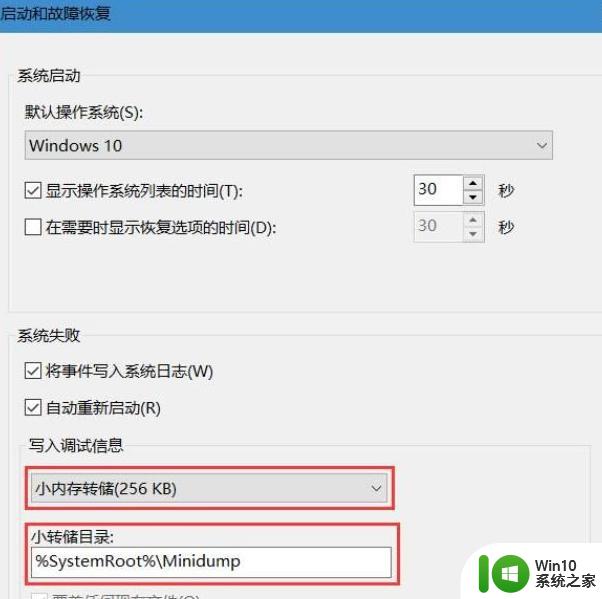
5.当电脑出现蓝屏的时候,该文件夹下会生成dump文件,可以提交给专业人士来查看蓝屏原因。
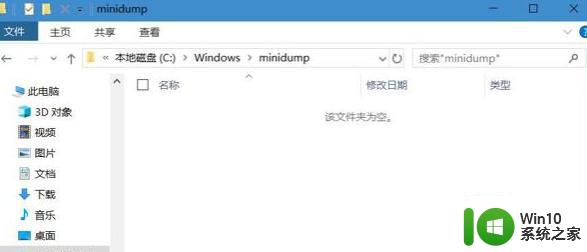
下载蓝屏文件分析工具Windbg
6、点击文件—打开碎片缓存文件;
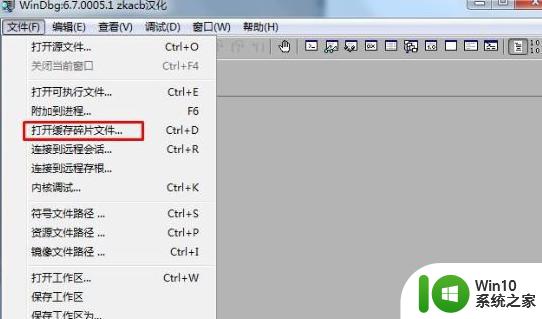
7、选择Dump文件,如果是Windows默认保存在C:WindowsMinidump文件夹;
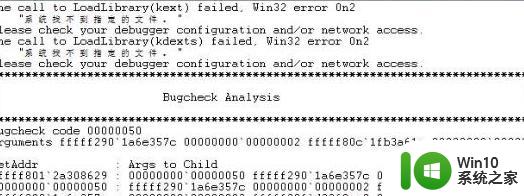
关于win10 dump 分析蓝屏文件如何查看就给大家讲解到这边了,大家可以通过分析蓝屏文件来得知原因并对症下药进行解决,希望帮助到大家。
win10系统蓝屏怎么查看dump文件 win10 dump 分析蓝屏文件如何查看相关教程
- win10电脑如何查看dmp文件 dmp文件怎么在win10电脑上分析
- win10蓝屏日志在哪里看 win10蓝屏日志如何查看
- 图文教你查看win10硬件ID win10系统怎么样查看硬件ID
- win10怎样查看共享文件夹 win10如何查看共享文件夹
- win10什么软件能打开ai格式文件 win10 ai文件查看怎么查看
- win10查看另一台电脑共享文件 Win10如何查看局域网内共享文件
- win10查看最近打开文件的方法 win10如何查看最近打开的文件
- 看门狗2启动蓝屏win10如何解决 看门狗2win10蓝屏错误代码解析
- win10不会生成dmp蓝屏文件解决方法 win10蓝屏无法生成dump文件怎么办
- win10系统cmd命令如何查看文件大小 win10系统cmd如何查看文件大小
- 如何查看win10系统文件占用的空间大小 win10系统文件所占用的存储空间在哪里查看
- win10查看驱动器文件系统的具体步骤 win10如何查看磁盘文件系统
- 蜘蛛侠:暗影之网win10无法运行解决方法 蜘蛛侠暗影之网win10闪退解决方法
- win10玩只狼:影逝二度游戏卡顿什么原因 win10玩只狼:影逝二度游戏卡顿的处理方法 win10只狼影逝二度游戏卡顿解决方法
- 《极品飞车13:变速》win10无法启动解决方法 极品飞车13变速win10闪退解决方法
- win10桌面图标设置没有权限访问如何处理 Win10桌面图标权限访问被拒绝怎么办
win10系统教程推荐
- 1 蜘蛛侠:暗影之网win10无法运行解决方法 蜘蛛侠暗影之网win10闪退解决方法
- 2 win10桌面图标设置没有权限访问如何处理 Win10桌面图标权限访问被拒绝怎么办
- 3 win10关闭个人信息收集的最佳方法 如何在win10中关闭个人信息收集
- 4 英雄联盟win10无法初始化图像设备怎么办 英雄联盟win10启动黑屏怎么解决
- 5 win10需要来自system权限才能删除解决方法 Win10删除文件需要管理员权限解决方法
- 6 win10电脑查看激活密码的快捷方法 win10电脑激活密码查看方法
- 7 win10平板模式怎么切换电脑模式快捷键 win10平板模式如何切换至电脑模式
- 8 win10 usb无法识别鼠标无法操作如何修复 Win10 USB接口无法识别鼠标怎么办
- 9 笔记本电脑win10更新后开机黑屏很久才有画面如何修复 win10更新后笔记本电脑开机黑屏怎么办
- 10 电脑w10设备管理器里没有蓝牙怎么办 电脑w10蓝牙设备管理器找不到
win10系统推荐
- 1 电脑公司ghost win10 64位专业免激活版v2023.12
- 2 番茄家园ghost win10 32位旗舰破解版v2023.12
- 3 索尼笔记本ghost win10 64位原版正式版v2023.12
- 4 系统之家ghost win10 64位u盘家庭版v2023.12
- 5 电脑公司ghost win10 64位官方破解版v2023.12
- 6 系统之家windows10 64位原版安装版v2023.12
- 7 深度技术ghost win10 64位极速稳定版v2023.12
- 8 雨林木风ghost win10 64位专业旗舰版v2023.12
- 9 电脑公司ghost win10 32位正式装机版v2023.12
- 10 系统之家ghost win10 64位专业版原版下载v2023.12